Win10怎么取消开机密码登录?Win10取消密码登录方法教程 |
您所在的位置:网站首页 › win10登录账户后怎么关闭登录密码 › Win10怎么取消开机密码登录?Win10取消密码登录方法教程 |
Win10怎么取消开机密码登录?Win10取消密码登录方法教程
|
当前位置:系统之家 > 系统教程 > Win10怎么取消开机密码登录?Win10取消
Win10怎么取消开机密码登录?Win10取消密码登录方法教程
时间:2023-03-09 11:48:33 作者:辰奕 来源:系统之家 1. 扫描二维码随时看资讯 2. 请使用手机浏览器访问: https://m.xitongzhijia.net/xtjc/20210908/224759.html 手机查看 评论 反馈  网盘下载
Win10 64位中文正式版(22H2免激活)V2023.03
网盘下载
Win10 64位中文正式版(22H2免激活)V2023.03
大小:4.04 GB类别:Windows 10系统 现在有许多用户在刚开始使用电脑的时候,都会为自己的电脑设置一个开机密码。不过随着使用时间的增加,发现设置密码并没有什么用处,而且每次开机都要输入密码就会变得十分的麻烦,那么怎么取消开机密码呢?下面小编就带着大家一起看看吧! Win10取消密码登录方法教程 方法一 1、首先点击Win10桌面左下角的搜索图标,进入Cortana搜索页面,在底部搜索框中键入netplwiz命令,如下图所示。 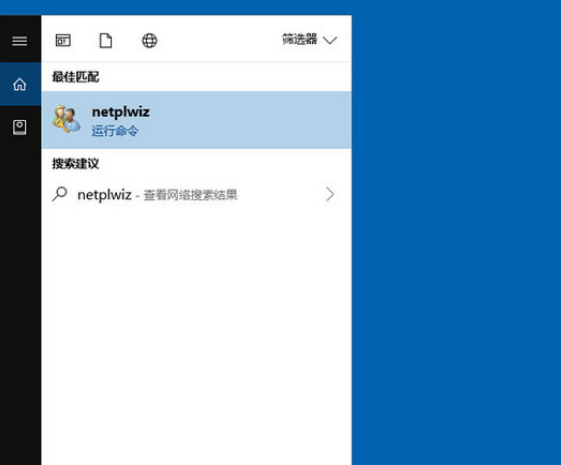
2、之后会搜索出netplwiz控制账户入口,我们点击最顶部如图所示的“netplwiz”,进入Win10账户设置,如下图所示。 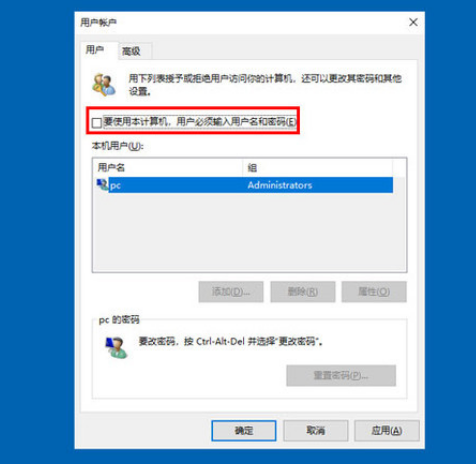
3、进入Win10用户账户窗口后,我们将【要使用本计算机,用户必须输入用户名和密码】前面的勾去掉,然后点击底部的“确定”,如下图所示。 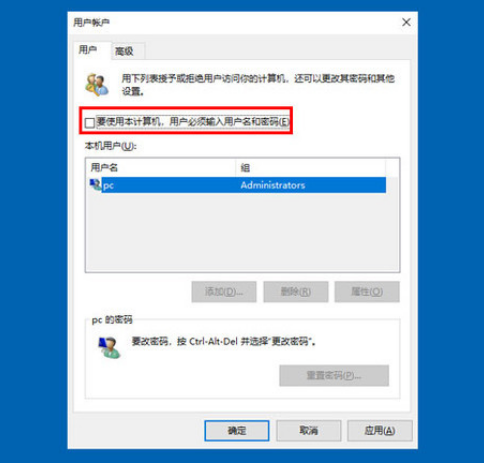
4、最后在弹出的自动登录设置中,填写上Win10开机密码,完成后,点击底部的“确定”即可,如图所示。 方法二 1、右键Win10系统的开始菜单,选择弹出菜单里的运行,如下图所示。 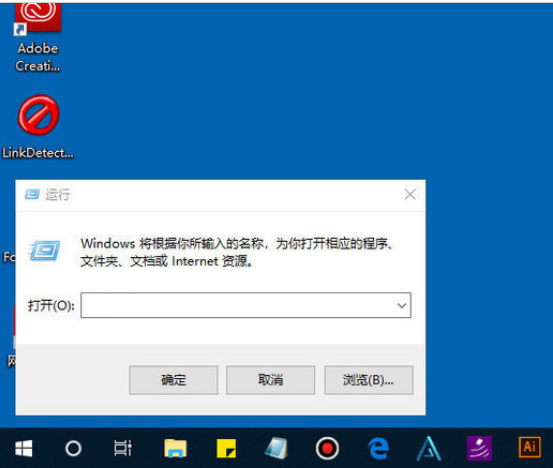
2、在运行对话框里输入:netplwiz,然后点击确定,如下图所示。 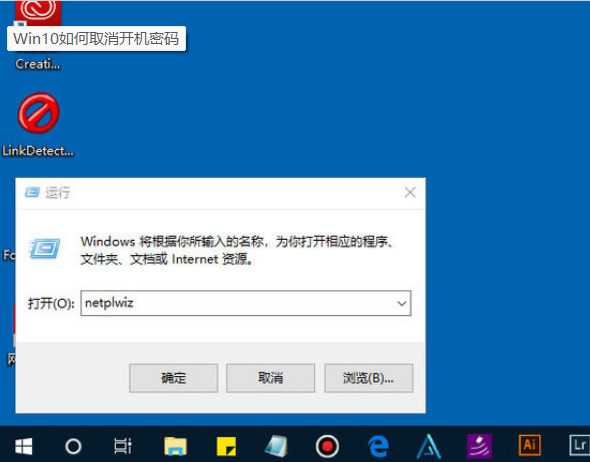
3、点击后,在用户帐户对话框里可以看到“要使用本计算机,用户必须输入用户名和密码”被勾选中了,如下图所示。 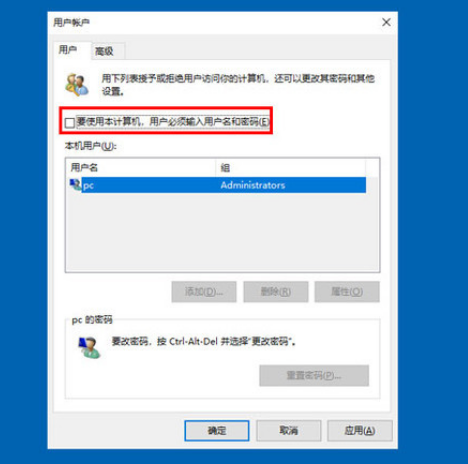
4、将用户帐户对话框里的“要使用本计算机,用户必须输入用户名和密码”前面的勾勾去掉,然后点击应用,如下图所示。 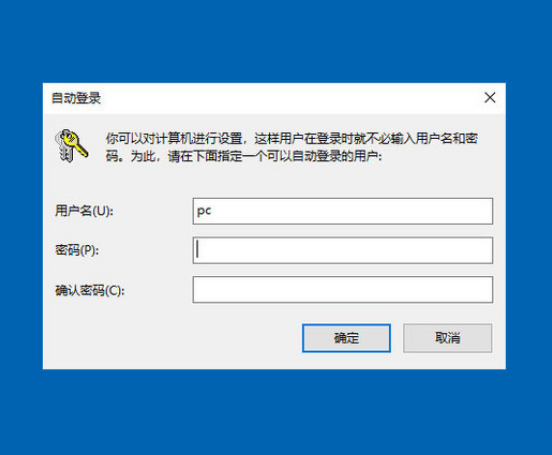
5、点击应用后,弹出自动登录对话框验证权限,输入用户名和密码点击确定,下次开机登录时就不需要密码了。 以上就是系统之家小编为你带来的关于“Win10怎么取消开机密码登录”的解决方法,希望可以解决你的问题,感谢您的阅读,更多精彩内容请关注系统之家官网。 标签 win10教程Win10怎么取消pin密码登录?Win10取消开机pin密码登录方法 下一篇 > Win10台式电脑怎么WiFi连接网络?Win10台式电脑连接无线网络方法 相关教程 Win10鼠标移动有拖影怎么办 Win10开机启动项在哪设置? Win10不显示文件名后缀怎么办-Win10显示文件... Win10系统怎么替换老版本字体 Win10电脑怎么关闭数字签名? Win10电脑字体在哪个文件夹-Win10系统字体库... Win10如何添加开机启动项-Win10添加开机启动... Win10系统Steam错误代码118是怎么回事? Win10蓝屏提示memorymanagement怎么办? Win10玩红警2不能全屏怎么办?
Win10选21H2还是22H2好? 
Win10无线网络不显示?五种方法帮你解决Win10没有wlan选项 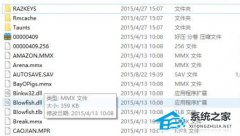
Win10玩红警2特别慢怎么办?三种方法帮你解决 
电脑C盘内存满了怎么清理内存?七种方法轻松搞定! 发表评论共0条  没有更多评论了
没有更多评论了
评论就这些咯,让大家也知道你的独特见解 立即评论以上留言仅代表用户个人观点,不代表系统之家立场 |
【本文地址】
今日新闻 |
推荐新闻 |